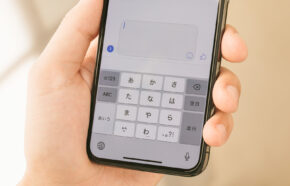サイト・運営者情報
- 「アプリポ」はスマホアプリやSIM回線&機種)に関する疑問に答えるサイトです。私たちは常時複数の格安SIM回線を実際に契約し、通信速度を計測できるサービスの開発など、専門的視点と消費者目線を両立した体制で運営しています。運営会社
目次
iPhoneの片手用キーボードとは?どんな機能?
iPhoneには右手や左手など片手でキーボードを操作しやすいように左右に画面内で寄せることができる片手用キーボード機能が備わっています。
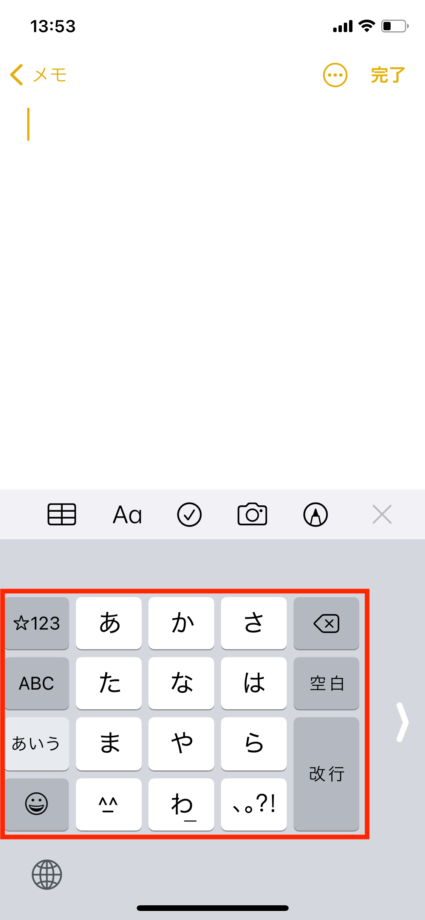
片手でiPhoneを操作する時には便利な機能ですが、そうでない場合はキーボードが片側によっていると違和感がありますよね。
この記事では、iPhoneで片手用キーボード機能をオフにする方法や片手用キーボードの機能の概要を紹介します。
iPhoneで片手用キーボード機能をオフにする方法まとめ
設定アプリから片手用キーボードを消す&無効にする方法
片手用キーボードは設定アプリから無効にすることで、意図せず片手用キーボードがオンにならないようにすることができます。
1.設定アプリを起動し、「一般」をタップします
2.「キーボード」をタップします
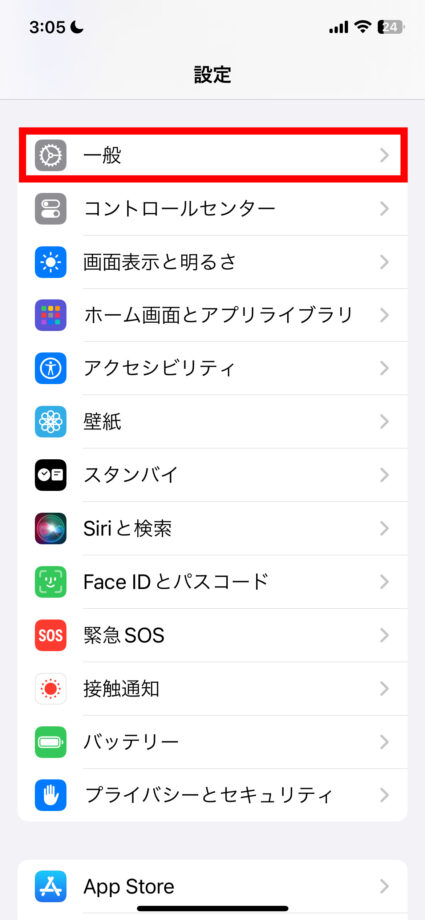
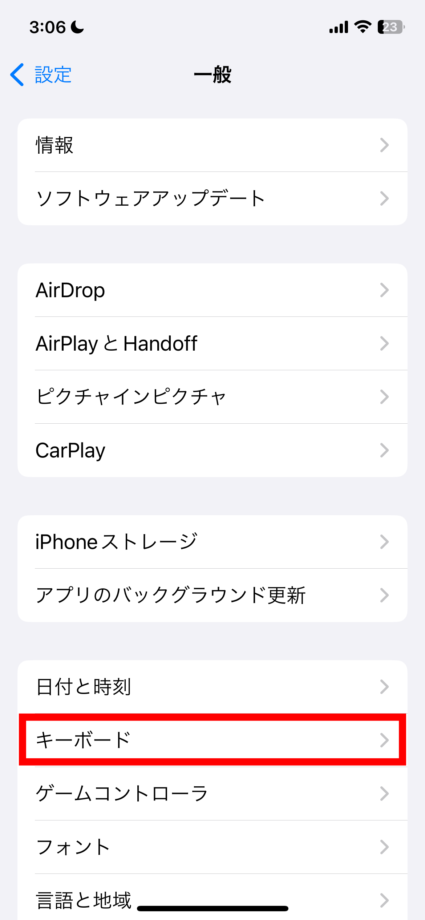
3.「片手用キーボード」をタップします
4.片手用キーボードを無効にしたい場合は、「オフ」をタップします
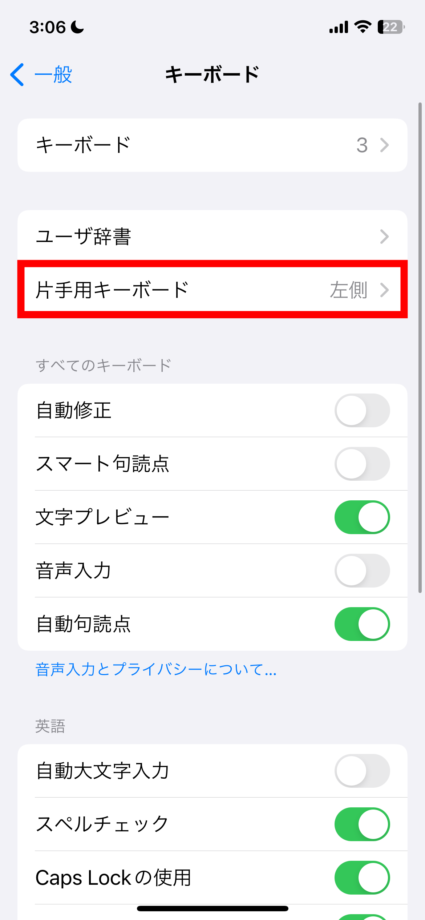
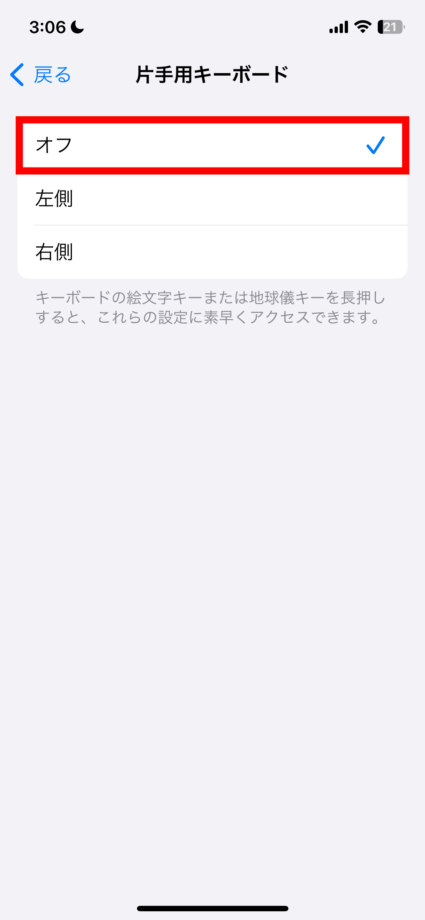
これで片手用キーボードが無効になり、通常のキーボードに切り替わります。
キーボードを使用中に片手用キーボードを消す&無効にする方法①
片手用キーボードをオフにして通常のキーボードに戻す場合は、端に表示されている白い「>」ボタンをタップします。
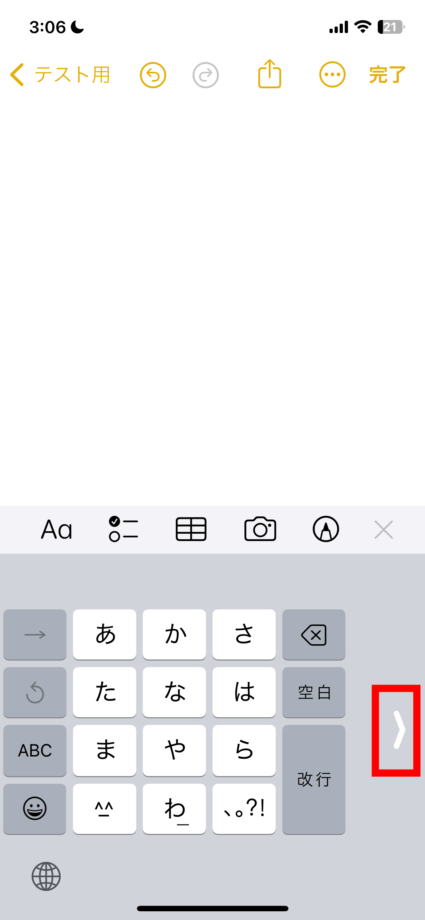
片手用キーボードが無効になり、通常のキーボードに切り替わりました。
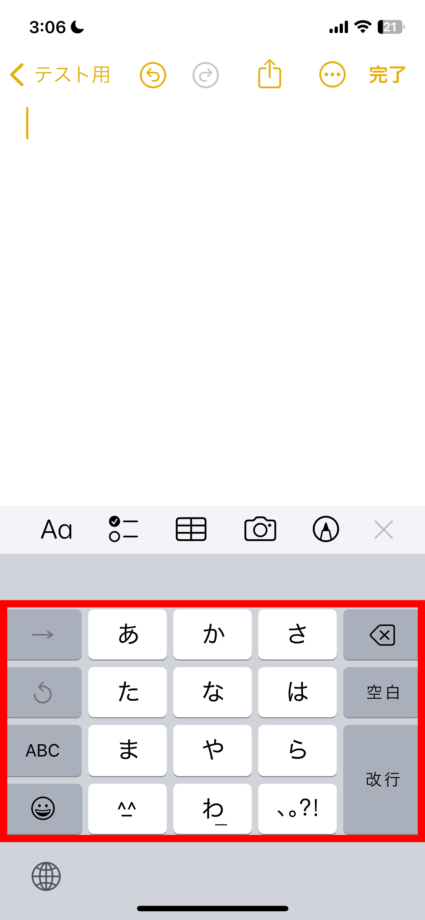
キーボードを使用中に片手用キーボードを消す&無効にする方法②
1.キーボードの左下に表示されている地球儀のマークを長押しタップします
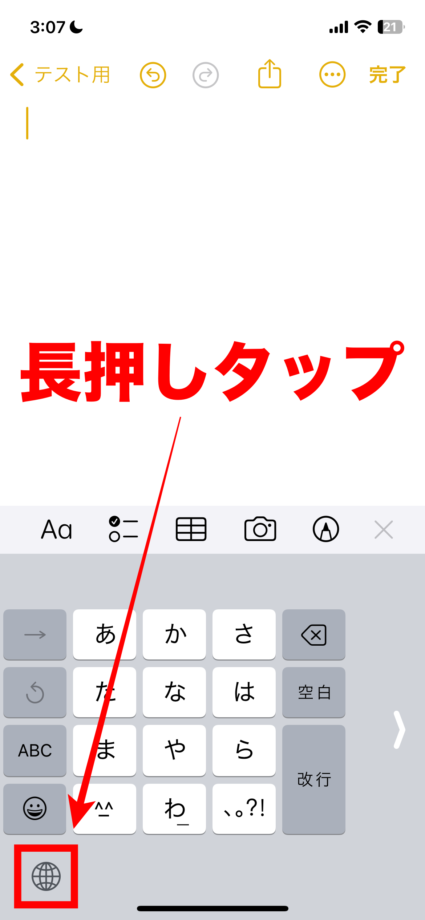
2.片手用キーボードを無効にしたい場合は、真ん中のキーボードのマークをタップします
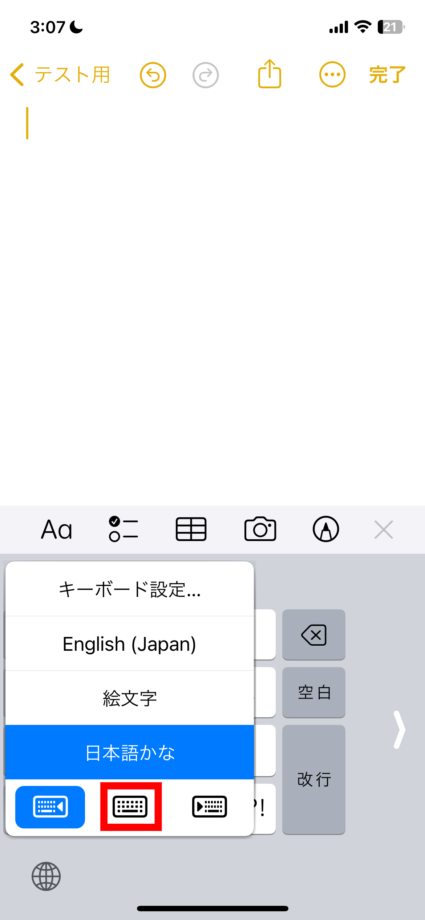
片手用キーボードが無効になり、通常のキーボードに切り替わりました。
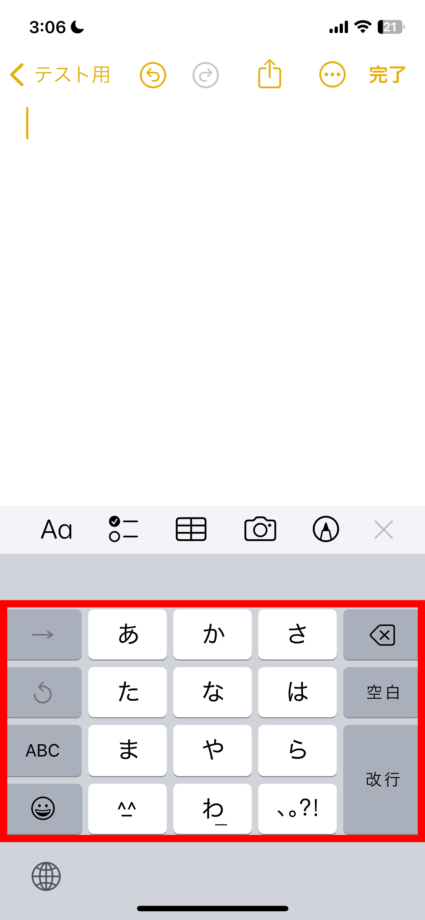
iPhoneの片手用キーボードはどんなときに使うのか?
iPhone本体のサイズが大きすぎるため、片手で文字を打つことが難しいという人もいるでしょう。
無理に片手で文字を入力しようとすると、iPhoneを落としてしまうという危険性もあります。
片手で文字入力を行いたい場合は、片手用キーボードを使うと便利です。
片手用キーボードは、画面の片側どちらかにキーボードを寄せて表示できる機能です。
左寄りのキーボードを設定すると、画像のようになります。
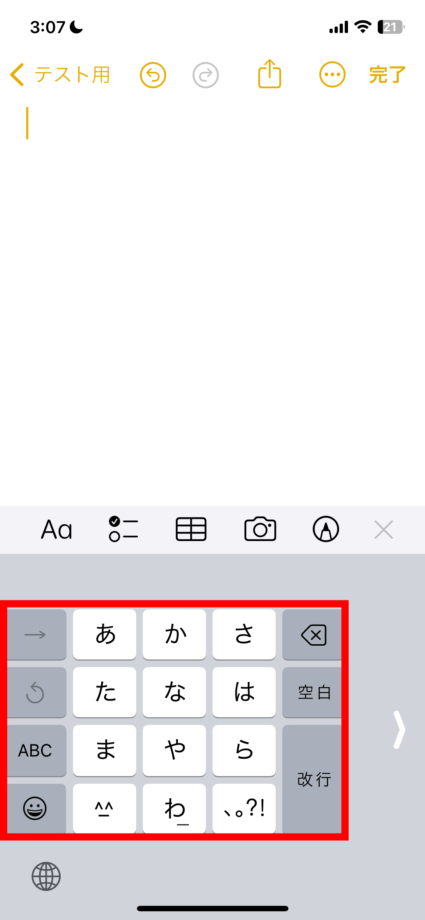
キーボード全体が少し左側に寄って、左手でiPhoneを持ったまま左指で文字を入力しやすくなります。
関連リンク
この記事の情報更新履歴:
2023年10月19日:iPhoneのUI変更のため画像を更新
本ページの情報は2023年10月19日時点の情報です。最新の情報については必ず各サービスの公式サイトご確認ください。
Profile
この記事の執筆者
Company
サイト運営会社概要
About